كيفية نسخ نص أو عنوان URL من منشور LinkedIn
منشورات LinkedIn رائعة جدًا هذه الأيام ويريد المرء مشاركتها مع الآخرين. إذا كنت تحب منشورًا معينًا على LinkedIn ، فيمكنك مشاركته بسهولة مع الآخرين إما عن طريق إرسال المنشور في رسالة LinkedIn أو مشاركته خارج LinkedIn عن طريق نسخ الرابط الخاص به. يمكنك حتى نسخ محتوى منشور LinkedIn ومشاركته. دعنا نتحقق من كيفية نسخ النص أو عنوان URL لمشاركة على LinkedIn.
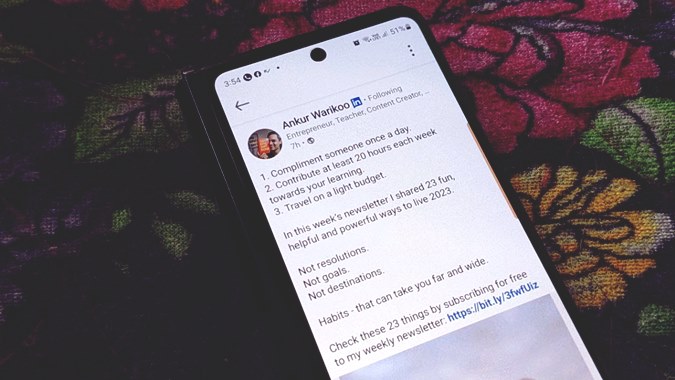
كيفية نسخ نص منشور LinkedIn على Android
يمكنك نسخ محتوى غير قابل للتحديد من منشور LinkedIn على Android بأربع طرق:
الطريقة 1: استخدام تطبيق صور Google
تتيح لك هذه الطريقة نسخ نص غير قابل للتحديد من منشورات LinkedIn على جميع هواتف Android.
1. افتح تطبيق LinkedIn والتقط لقطة شاشة للمنشور الذي تريد نسخ نصه.
2. الآن ، افتح تطبيق صور Google على هاتفك.
3. اضغط على علامة التبويب المكتبة في الأسفل وانتقل إلى مجلد لقطات الشاشة.
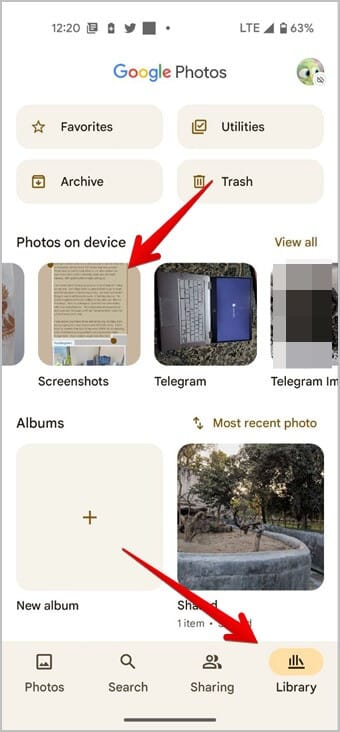
4. افتح لقطة شاشة منشور LinkedIn.
5. اضغط على زر “العدسة” في الأسفل وانتقل إلى علامة التبويب “نص“.
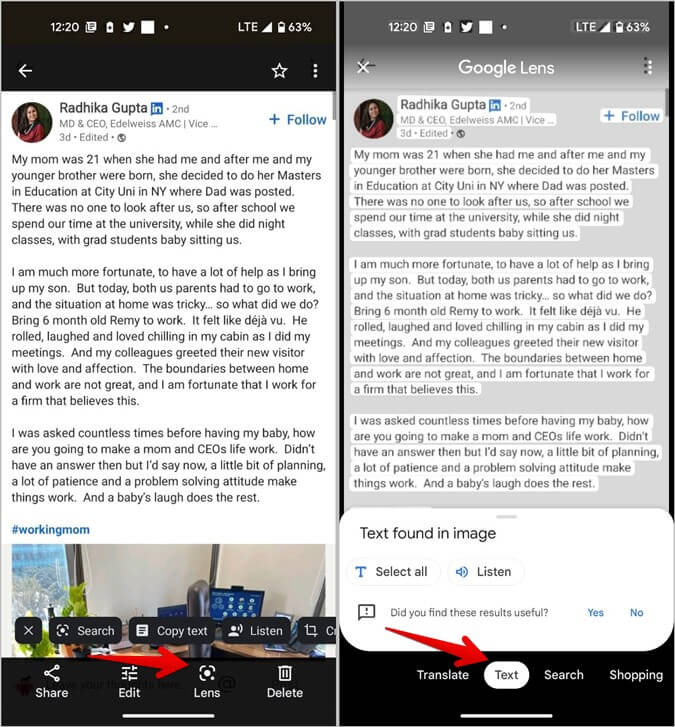
6. اضغط على تحديد الكل لتحديد كل النص في الصورة.
7. انقر في أي مكان على نص المنشور وحدد النص المطلوب باستخدام أشرطة التحديد. ثم اضغط على نسخ النص.
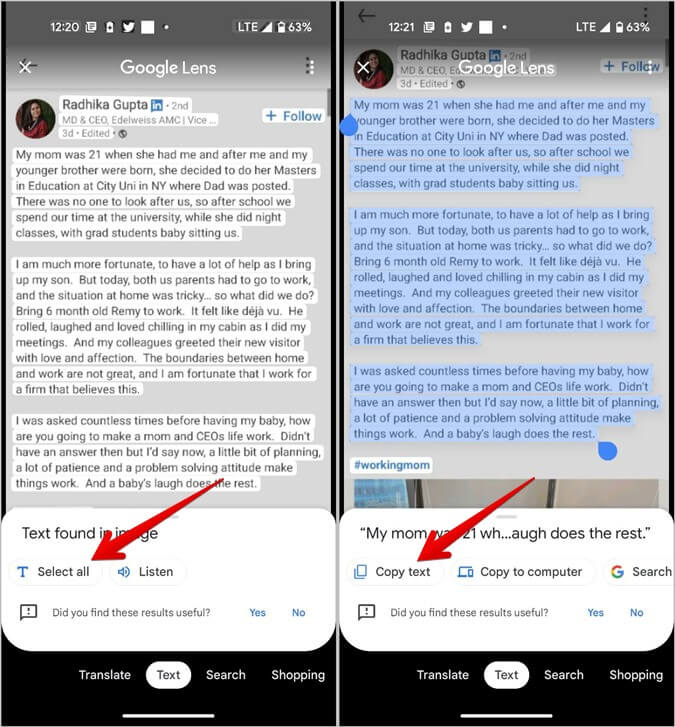
سيتم نسخ نص منشور LinkedIn إلى حافظة هاتفك حيث يمكنك لصقه في أي مكان.
الطريقة 2: نسخ محتوى منشور LinkedIn على Samsung
تأتي هواتف Samsung Galaxy التي تعمل على OneUI 4.1.1+ بميزة أصلية لاستخراج ونسخ النص من الصور. سنستخدم نفس الشيء لنسخ نص من منشور على LinkedIn.
1. التقط لقطة شاشة لمنشور LinkedIn الذي تريد استخراج نصه من هاتف Samsung Galaxy. إذا كانت مشاركة طويلة ، فقد تضطر إلى التقاط لقطات شاشة متعددة.
2. قم بتشغيل تطبيق معرض Samsung على هاتفك وافتح لقطة شاشة منشور LinkedIn.
3. اضغط على أيقونة T في الركن الأيمن السفلي. سيتم تمييز كل النص الموجود في لقطة الشاشة.
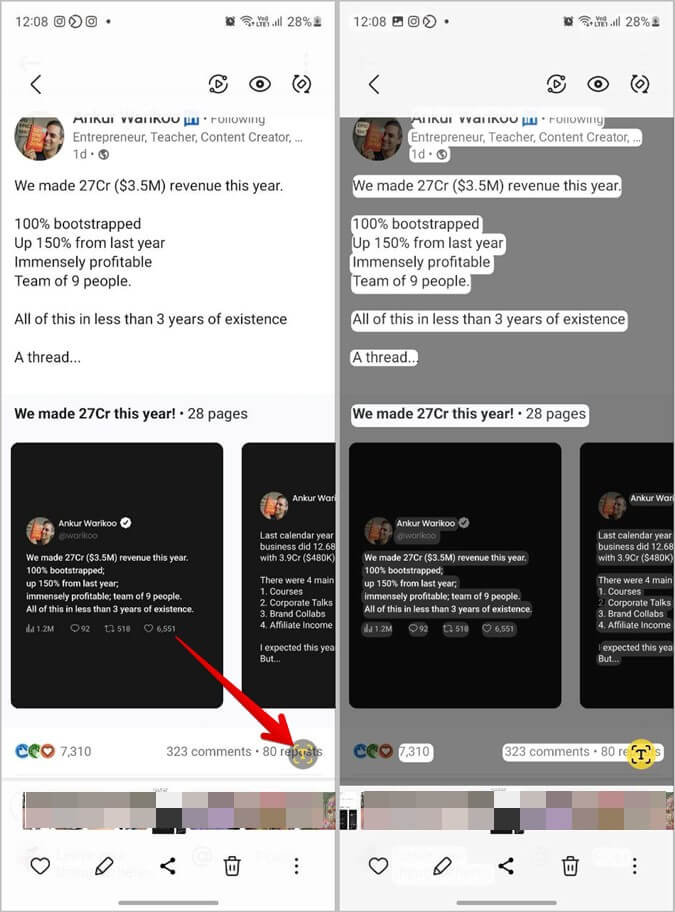
4. انقر في أي مكان على النص المميز واستخدم أشرطة التحديد لتحديد الجزء المطلوب من النص من المنشور. بعد ذلك ، انقر فوق الزر “نسخ” في الشريط المنبثق لنسخ النص إلى حافظة هاتف Samsung. هذا كل شيء. لقد نجحت في نسخ النص من منشور على LinkedIn على هاتف Samsung Galaxy.
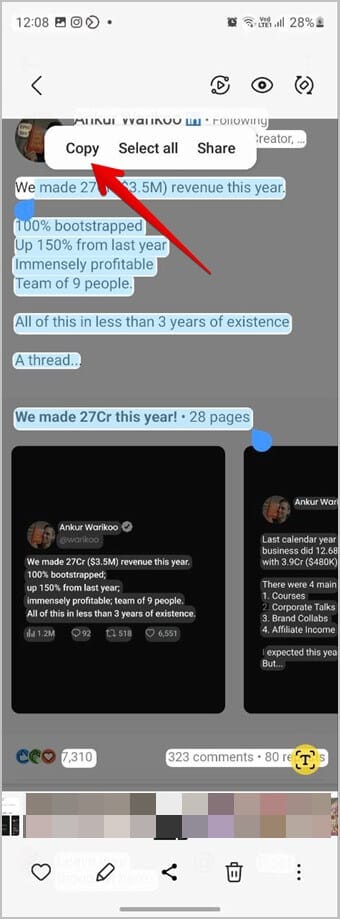
5. افتح أي تطبيق لتدوين الملاحظات والصق النص المنسوخ.
نصيحة للمحترفين: يمكنك أيضًا استخدام ميزة التحديد الذكي من Samsung لاستخراج ونسخ نص غير قابل للتحديد من منشور على LinkedIn.
الطريقة 3: نسخ نص منشور LinkedIn على هواتف Google Pixel
إذا كنت تمتلك هاتف Google Pixel ، فاتبع هذه الخطوات لنسخ نص من منشور على LinkedIn:
1. افتح منشور LinkedIn الذي تريد نسخ نصه.
2. الآن ، مرر سريعًا لأعلى من الحافة السفلية لهاتف Pixel لفتح شاشة التطبيقات الأخيرة.
3. اضغط على زر تحديد.
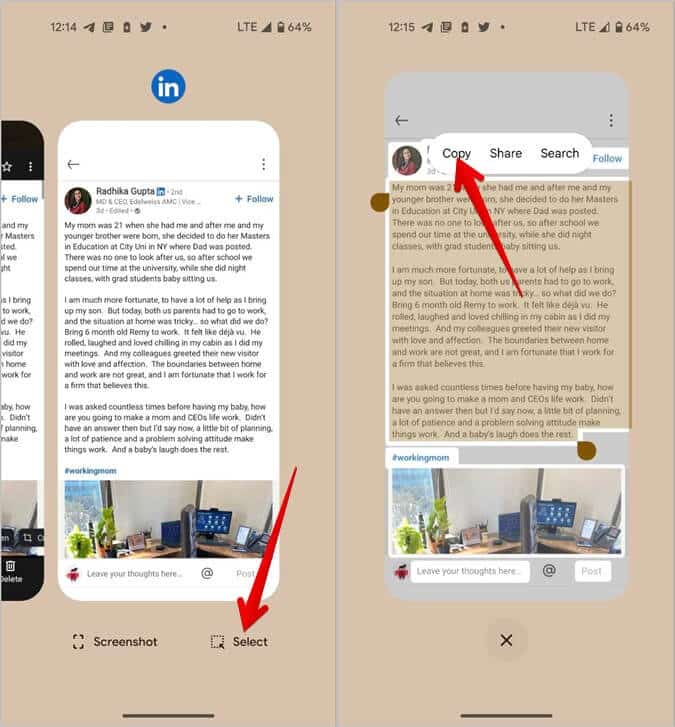
4. سيتم تسليط الضوء على كل النص. انقر في أي مكان وحدد النص الذي تريد نسخه. ثم اضغط على زر نسخ.
5. افتح تطبيقًا لتدوين الملاحظات مثل Google Keep والصق النص المنسوخ.
الطريقة 4: استخدام تطبيق Universal Copy
إذا كان هاتفك الذي يعمل بنظام Android لا يدعم الطرق المذكورة أعلاه ، فيمكنك استخدام تطبيق تابع لجهة خارجية لنسخ نص من منشور على LinkedIn.
1. قم بتثبيت تطبيق Universal Copy على هاتفك.
2. افتح التطبيق وامنح الأذونات اللازمة. سترى إشعار التطبيق سيظهر في لوحة الإشعارات.
3. قم بتشغيل تطبيق LinkedIn وانتقل إلى المنشور الذي تريد نسخ محتواه.
4. افتح لوحة الإشعارات بهاتفك وانقر على إخطار النسخ العالمي. تأكد من أن تطبيق LinkedIn في الخلفية.
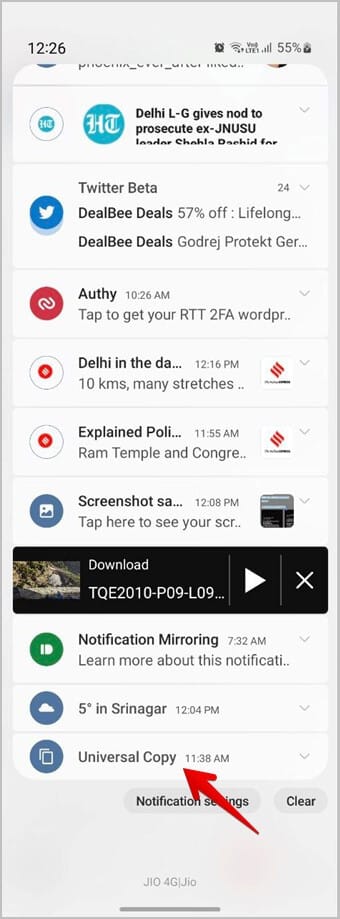
5. بمجرد النقر على الإشعار ، سيتم تمييز جميع النصوص والصور الموجودة على منشور LinkedIn. اضغط على المحتوى الذي تريد نسخه واضغط على زر نسخ في الأسفل.
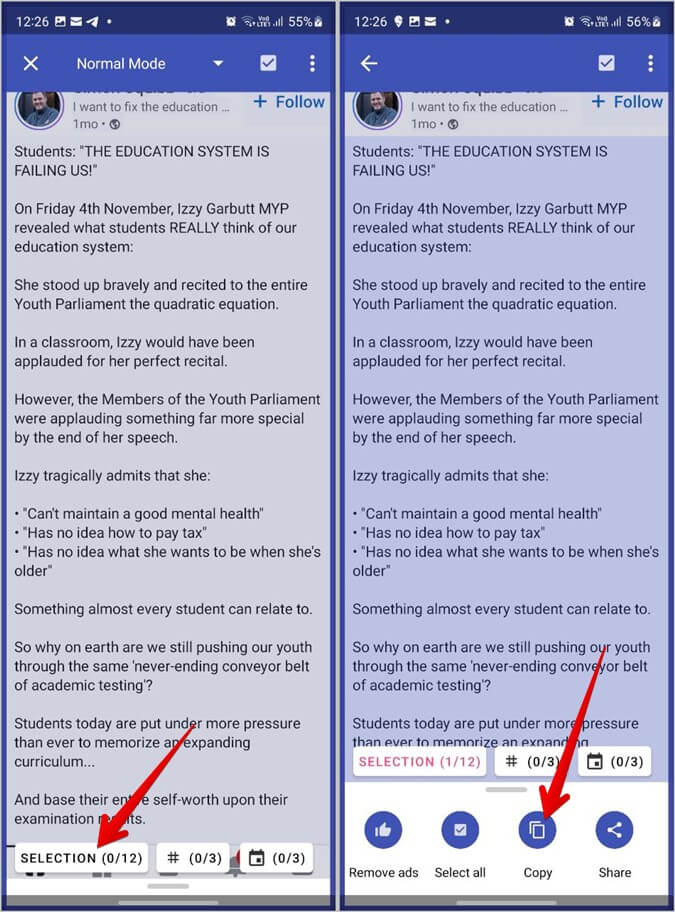
كيفية نسخ نص منشور LinkedIn على iPhone
إذا كان جهاز iPhone الخاص بك يدعم ميزة Live Text ، فيمكنك استخدام نفس الشيء لاستخراج ونسخ نص غير قابل للتحديد من منشورات LinkedIn.
1. افتح تطبيق LinkedIn على جهاز iPhone الخاص بك والتقط لقطة شاشة للمنشور.
2. افتح تطبيق Apple Photos وانتقل إلى لقطة شاشة منشور LinkedIn.
3. اضغط على أيقونة النص المباشر في الركن الأيمن السفلي لتحديد كل النص في لقطة الشاشة.
4. ثم انقر فوق أي مكان في النص وحدد محتوى منشور LinkedIn. أخيرًا ، اضغط على زر نسخ.
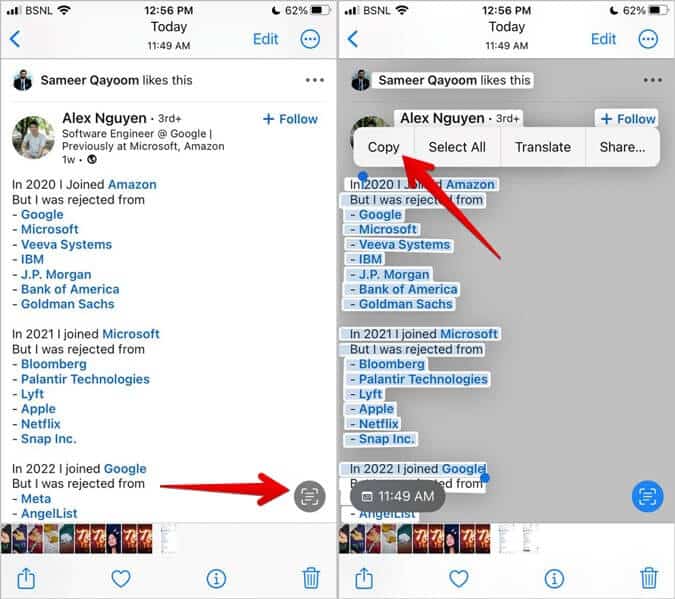
هذا كل شيء. سيتم نسخ نص منشور LinkedIn إلى حافظة iPhone. الصقها في تطبيق تدوين الملاحظات أو المراسلة مثل WhatsApp.
كيفية نسخ رابط نشر LinkedIn على Android و iPhone
بدلاً من نسخ النص ، يمكنك بسهولة مشاركة منشور LinkedIn مع الآخرين عن طريق نسخ الرابط الخاص به. اتبع هذه الخطوات لنسخ رابط منشور LinkedIn على الهاتف المحمول:
1. افتح تطبيق LinkedIn على هاتفك وانتقل إلى المنشور الذي تريد نسخ الرابط الخاص به.
2. اضغط على قائمة الكباب (أيقونة ثلاثية النقاط) أعلى المنشور وحدد مشاركة عبر.
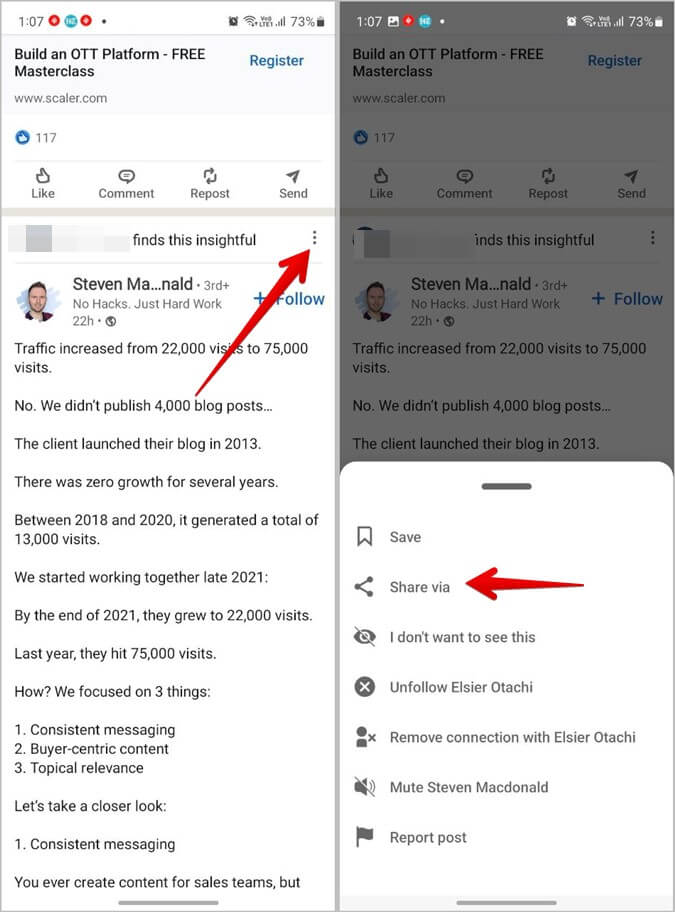
3. ستفتح شاشة المشاركة. حدد التطبيق الذي تريد مشاركة رابط المنشور فيه. أو ، انقر فوق نسخ URL (Android) ونسخ (iPhone) إذا كنت تريد نسخ رابط المنشور إلى حافظة هاتفك.
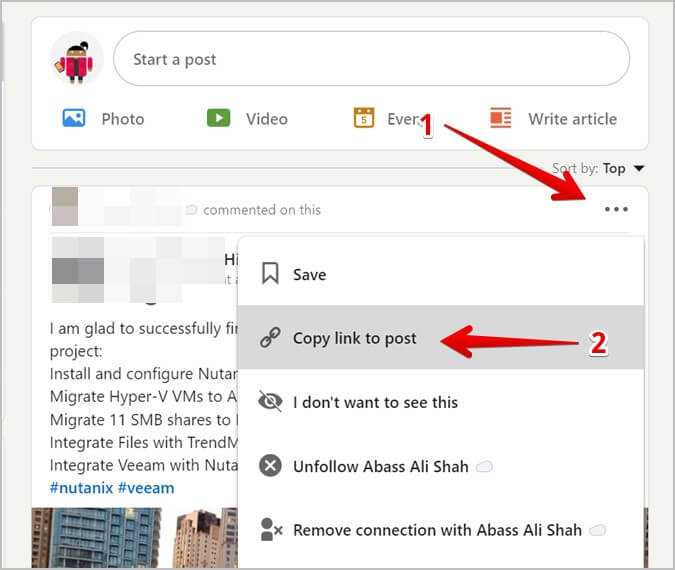
4. لإرسال المنشور إلى مستخدم LinkedIn ، انقر فوق الزر إرسال في أسفل المنشور. ستفتح شاشة الرسالة الجديدة. ابحث عن المستخدم الذي تريد إرسال الرابط إليه.
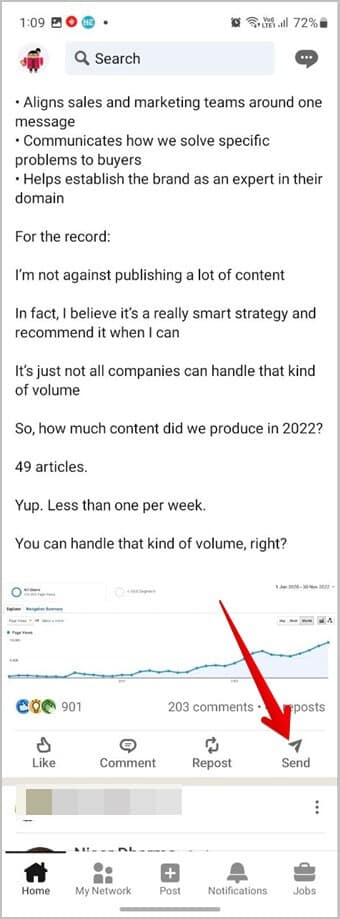
كيفية نسخ رابط نشر LinkedIn على جهاز الكمبيوتر
1. افتح Linkedin.com في متصفح على جهاز الكمبيوتر الخاص بك.
2. انتقل إلى المنشور الذي تريد نسخ الرابط الخاص به.
3. انقر على قائمة الكباب (أيقونة ثلاثية النقاط) أعلى المنشور وحدد نسخ الرابط للنشر من القائمة. سيتم نسخ رابط المشاركة إلى الحافظة الخاصة بك. يمكنك لصقها ومشاركتها في أي مكان تريد.
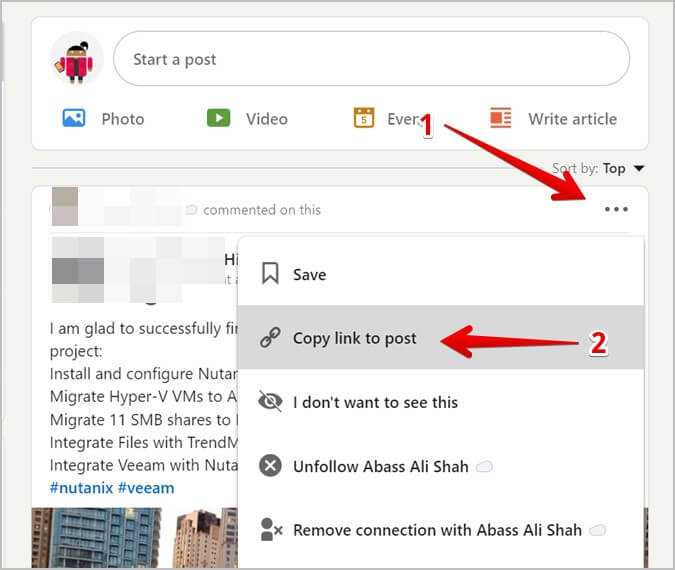
4. في حالة رغبتك في إرسال المنشور إلى شخص ما على LinkedIn نفسها ، انقر فوق الزر إرسال في أسفل المنشور وابحث عن الشخص المطلوب.
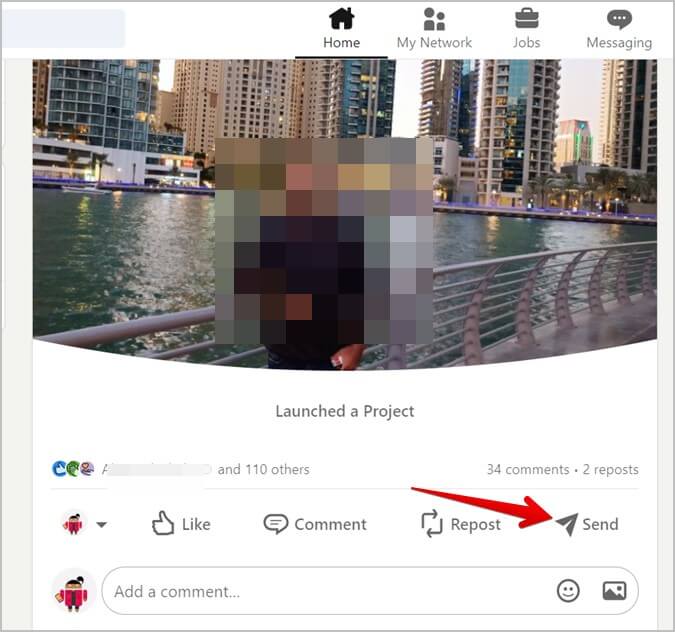
مشاركة منشورات LinkedIn
نظرًا لأن LinkedIn خدمة رائعة للعثور على الوظائف والتقدم إليها ، يمكنك مشاركة منشورات التوظيف مع أصدقائك عن طريق نسخ الرابط الخاص بها. تحقق أيضًا من أفضل تطبيقات إنشاء السيرة الذاتية للجوال. وتعلم كيفية إنشاء ومشاركة السير الذاتية على مستندات Google.
